win10系统怎样设置word表格的高度和宽度
word是很多白领经常都会使用到的一款办公软件,功能十分强大。那么,windows10系统下我们该如何调整word表格的高度和宽度?接下来,系统城小编就为大家分享下具体操作方法。感兴趣的朋友们,可以一起来看看!
具体如下:
1、首先在电脑桌面上新建一个word文档,如下图所示。

2、然后点击打开它进入编辑界面,如下图所示。
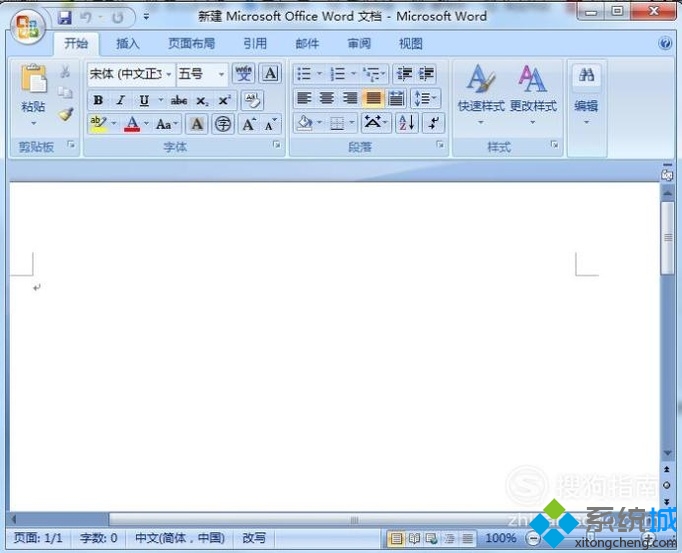
3、接着键入如下表格,如下图所示。
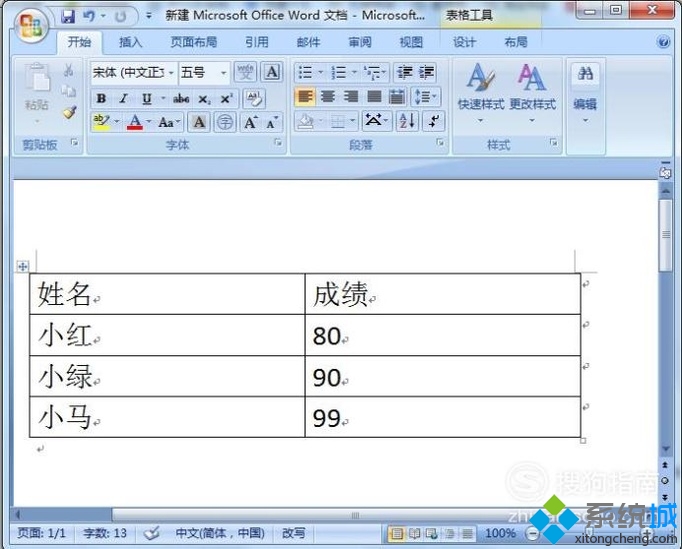
4、表格创建成功,把整个表格选择起来,如下图所示。
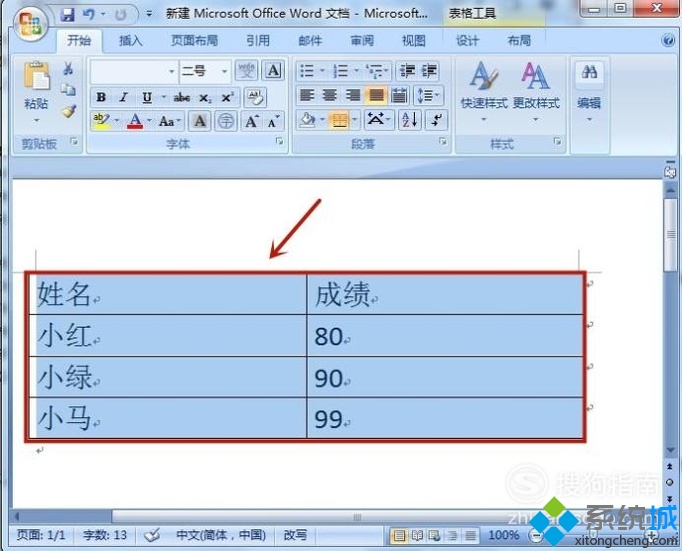
5、然后点击鼠标右键,选择“表格属性”,如下图所示。
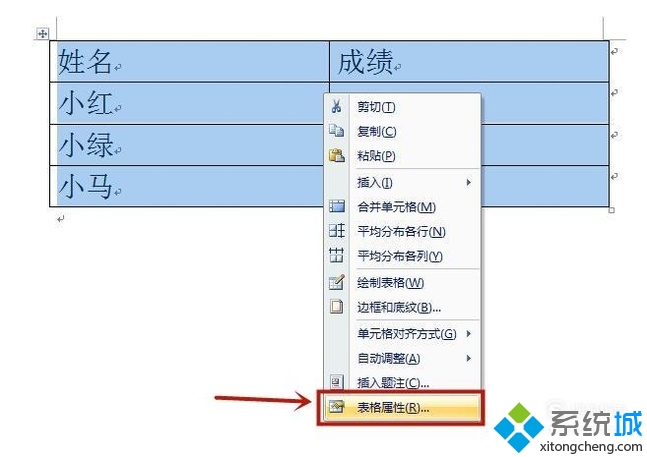
6、设置行高为1厘米,如下图所示。
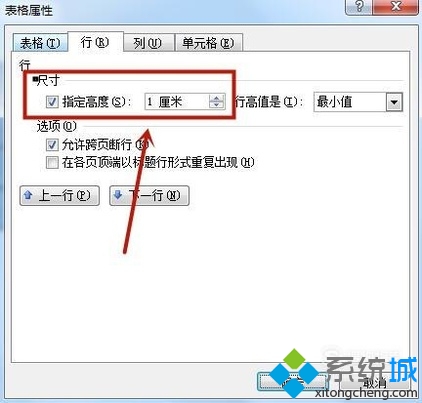
7、设置列宽为5厘米,如下图所示。
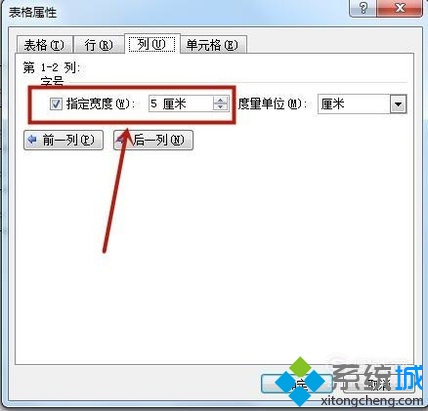
8、设置高度和宽度成功。
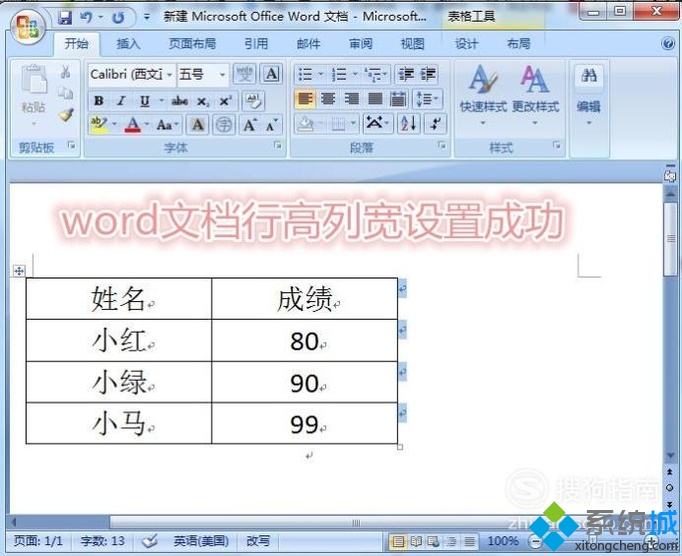
win10系统设置word表格的高度和宽度的方法就为大家介绍到这里了。更多精彩的内容请继续关注系统城官网www.xitongcheng.com
相关教程:女m自测程度表格原图我告诉你msdn版权声明:以上内容作者已申请原创保护,未经允许不得转载,侵权必究!授权事宜、对本内容有异议或投诉,敬请联系网站管理员,我们将尽快回复您,谢谢合作!










